Voici une liste des meilleurs sites Web de conversion HTML en PDF en ligne gratuits. HTML est l’abréviation de Hyper Text Markup Language. C’est un élément essentiel du World Wide Web. La conversion de HTML en PDF vous donne un document que vous pouvez facilement partager et conserver. Il existe plusieurs façons de convertir HTML en PDF. Une méthode consiste à ouvrir le code HTML dans un navigateur Web moderne et à utiliser la commande d’impression pour l’enregistrer au format PDF. Cependant, en fonction du type de données HTML dont vous disposez, cela peut être un peu délicat dans certains cas. C’est là que vous pouvez utiliser un convertisseur HTML en PDF.
Cet article couvre 20 sites Web gratuits où vous pouvez convertir HTML en PDF en ligne. Vous obtenez des convertisseurs dédiés sur ces sites Web où vous pouvez ajouter votre entrée HTML et la convertir en PDF. La plupart de ces convertisseurs prennent des fichiers HTML en entrée et certains peuvent également fonctionner avec une URL vers HTML ainsi qu’avec du code HTML. Que vous deviez convertir une seule donnée HTML ou en masse, vous pouvez facilement trouver un convertisseur qui puisse répondre à vos besoins. Cette conversion vous permet d’imprimer, de partager ou de stocker le document dans un format plus tangible.
Mon convertisseur HTML en PDF en ligne préféré
HTML2PDF.com est mon site Web préféré sur cette liste pour convertir HTML en PDF en ligne. Ce site Web prend des fichiers HTML en entrée, mais il peut traiter jusqu’à 20 fichiers par conversion. L’une des meilleures caractéristiques de ce site Web est qu’il vous permet de rendre le PDF simple et facile à imprimer. Il fournit des options de conversion pour supprimer l’arrière-plan et le JavaScript du HTML. Il peut également rendre le PDF en niveaux de gris et changer l’orientation.
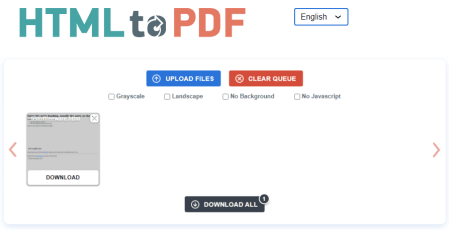
Vous pouvez consulter nos autres listes des meilleurs sites Web gratuits pour fusionner des PDF en ligne, des sites Web pour diviser des PDF en ligne et des éditeurs de PDF en ligne.
Tableau comparatif :
HTML2PDF.com
HTML2PDF.com est un site Web gratuit de conversion HTML en PDF en ligne. Ce site Web est un domaine dédié où vous pouvez convertir des fichiers HTML en documents PDF. Il fonctionne avec des fichiers HTML. Vous pouvez ajouter jusqu’à 20 fichiers et les convertir tous ensemble. Le site Web effectue une conversion consécutive et vous permet de télécharger chaque fichier séparément ou tous à la fois. Il offre également quelques fonctionnalités utiles qui effectuent des envois pour ce type de conversion. Il vous permet de rendre le PDF en niveaux de gris, de changer l’orientation, de supprimer l’arrière-plan (de HTML) et de supprimer JavaScript. Avec cela, vous obtenez une sortie PDF organisée et imprimable.
Comment convertir HTML en PDF en ligne avec HTML2PDF ?
Suivez le lien ci-dessous pour accéder à ce convertisseur HTML en PDF en ligne. Sélectionnez les options à appliquer au PDF en haut (niveaux de gris, paysage, pas d’arrière-plan, pas de javascript). Ensuite, cliquez sur le bouton Télécharger des fichiers et vos fichiers HTML s’y trouvent (max 20). Cela lance automatiquement la conversion. Une fois cela fait, utilisez le bouton Télécharger ou Télécharger tout pour enregistrer les fichiers PDF convertis. À la fin, effacez la file d’attente des fichiers pour supprimer tous vos fichiers du site Web.
Points forts :
Entrée HTML : Fichier HTML. Conversion par lots: Oui, jusqu’à 20 fichiers par conversion. Limitation de taille : non spécifiée. Intégration Cloud : Non disponible. Limite de conversion : Aucune limite. Options de conversion : Options pour Niveaux de gris, Paysage, Supprimer l’arrière-plan et Supprimer JS. Sortie: Téléchargement direct (PDF/ZIP).
AnyConv.com
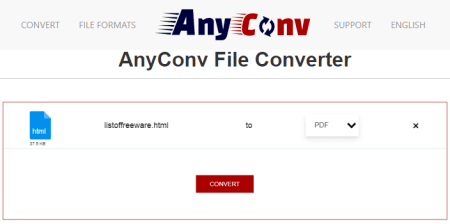
AnyConv est un site Web de conversion gratuit en convertir HTML en PDF en ligne. C’est un convertisseur simple qui peut facilement convertir plusieurs fichiers. Vous pouvez ajouter jusqu’à 60 fichiers et le laisser les convertir un par un. Il existe une limite de taille de 100 Mo par conversion, vous devez donc configurer votre conversion en gardant cette limite à l’esprit. Une fois les fichiers ajoutés, il convertit ces fichiers consécutivement sans intervention de l’utilisateur. En dehors de cela, le convertisseur ne contient aucune option supplémentaire. Il n’offre pas non plus d’intégration de stockage dans le cloud. Il peut convertir par lots HTML en PDF, mais vous devez ensuite télécharger chaque fichier converti séparément car il n’y a pas d’option pour télécharger tous les fichiers en même temps.
Comment convertir HTML en PDF en ligne sur AnyConv ?
Ouvrez ce convertisseur HTML en PDF sur AnyConv en utilisant le lien ci-dessous. Cliquez sur le bouton Choisir un fichier et téléchargez les fichiers HTML dans le convertisseur. Sur l’écran suivant, assurez-vous que PDF est sélectionné comme format de sortie pour tous les fichiers que vous avez ajoutés. Cliquez ensuite sur le bouton Convertir pour lancer la conversion. Une fois cela fait, utilisez le bouton Télécharger pour enregistrer les fichiers convertis.
Points forts :
Entrée HTML : Fichier HTML. Conversion par lots: Oui, jusqu’à 60 fichiers par conversion. Limitation de taille : jusqu’à 100 Mo par conversion. Intégration Cloud : Non disponible. Limite de conversion : 60 conversions de fichiers par heure. Options de conversion: aucune option supplémentaire. Sortie: Téléchargement direct (PDF).
FreeConvert.com
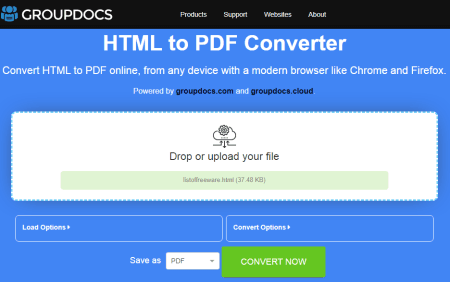
FreeConvert est un site Web de conversion de fichiers en ligne où vous pouvez convertir HTML en PDF en ligne. Ce convertisseur peut convertir jusqu’à 5 fichiers par conversion avec une taille de téléchargement maximale de 1 Go. Le processus est assez simple. Vous pouvez ajouter des fichiers HTML à partir du stockage local ou les récupérer à partir du stockage cloud pris en charge. En utilisant les méthodes de téléchargement disponibles, vous pouvez ajouter jusqu’à 20 fichiers à la fois et les convertir en ensembles de 5 fichiers à la fois. Cette limite est appliquée lorsque vous utilisez le site Web sans compte. Vous pouvez prolonger cette limite en créant un compte gratuit sur le site. Il offre également quelques options pour configurer la conversion. Cela inclut la possibilité de définir la taille de la page, l’orientation, la marge et le délai initial. Lors de la conversion, vous disposez de plusieurs options pour enregistrer les fichiers PDF convertis. Vous pouvez directement télécharger les fichiers convertis, les exporter vers le cloud et obtenir un code QR à partager.
Comment convertir HTML en PDF en ligne sur FreeConvert ?
Suivez le lien ci-dessous pour ouvrir ce convertisseur HTML en PDF. Ajoutez vos fichiers HTML au convertisseur en utilisant l’une des méthodes disponibles. Assurez-vous que le format de sortie est défini sur PDF et configurez les options de conversion si nécessaire. Lancez ensuite la conversion et téléchargez les fichiers PDF convertis.
Points forts :
Entrée HTML : Fichier HTML. Conversion par lots : Oui, jusqu’à 5 fichiers à la fois. Limitation de taille : jusqu’à 1 Go par conversion. Intégration Cloud : importation via URL et importation/exportation vers Dropbox et Google Drive. Limite de conversion : 750 minutes de conversion par mois. Options de conversion : options pour la taille de la page, l’orientation de la page, la marge et le délai initial. Sortie : téléchargement direct (PDF/ZIP), exportation vers le cloud et code QR.
CloudConvert.com
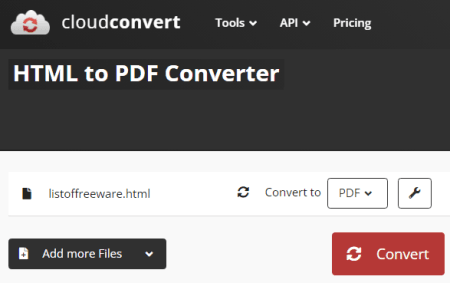
CloudConvert est un fichier basé sur le cloud plate-forme de conversion qui prend en charge la conversion en ligne HTML vers PDF. Ce convertisseur peut traiter jusqu’à 5 fichiers à la fois. Pour cela, vous pouvez télécharger des fichiers depuis le stockage local ou vous pouvez récupérer les fichiers depuis Google Drive, Dropbox ou via des URL. Dans tous les cas, vous avez la possibilité de choisir le format de sortie pour chaque fichier séparément. Parallèlement à cela, vous obtenez une icône en forme d’engrenage qui ouvre des options supplémentaires. Cela inclut la possibilité de définir les dimensions de la page, les marges, l’en-tête et le pied de page, de supprimer/conserver l’arrière-plan, le délai, etc. Vous pouvez configurer ces options selon vos besoins ou les laisser telles quelles. Avec cela, vous pouvez facilement convertir vos fichiers HTML en PDF sur ce site Web.
Comment convertir du HTML en PDF en ligne sur CloudConvert ?
Allez sur le site Web de CloudConvert ; un lien direct est mentionné ci-dessous. Cliquez sur le bouton Sélectionner un fichier et ajoutez-y vos fichiers HTML en utilisant la méthode de saisie souhaitée. Sur l’écran suivant, choisissez PDF comme format de sortie dans la liste déroulante. Cliquez-développez l’icône d’engrenage pour accéder et configurer des options supplémentaires. Ensuite, cliquez sur le bouton Convertir pour lancer la conversion. Attendez que la conversion se termine, puis téléchargez les fichiers convertis.
Points forts :
Entrée HTML : Fichier HTML. Conversion par lots: Oui, jusqu’à 5 fichiers par conversion. Limitation de taille: Aucune limite n’est mentionnée. Intégration au cloud : importation via Google Drive, Dropbox, OneDrive et via des URL. Limite de conversion : 25 conversions gratuites par jour. Options de conversion: options pour les paramètres de page, les marges, l’en-tête-pied de page, le délai, l’arrière-plan, etc. Sortie: sortie directe (PDF/ZIP).
Convertio.co
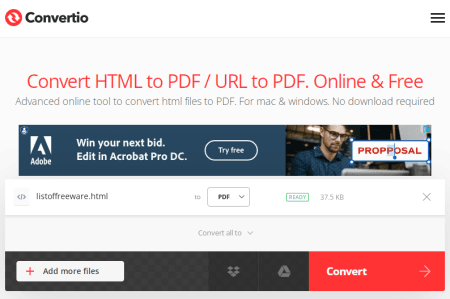
Convertio est un autre convertisseur cloud où vous peut convertir HTML en PDF en ligne. Ce convertisseur prend en charge plusieurs méthodes d’entrée. Il est livré avec l’intégration de Google Drive et Dropbox pour importer des fichiers directement. Ainsi, en plus des fichiers locaux, vous pouvez également charger des fichiers à partir de votre stockage cloud. Ce convertisseur peut convertir jusqu’à 2 fichiers par conversion avec une limite de taille combinée de 100 Mo par conversion. Il n’y a pas d’options de conversion supplémentaires. Vous pouvez simplement ajouter les fichiers HTML et effectuer la conversion. Après la conversion, il stocke les fichiers pour les prochaines 24 heures. Jusque-là, vous pouvez télécharger vos fichiers et utiliser le lien de la page de téléchargement fourni pour partager également les fichiers avec d’autres.
Comment convertir HTML en PDF en ligne sur Convertio ?
Allez sur le site Web de Convertio et configurez-y un convertisseur HTML vers PDF. Ajoutez ensuite vos fichiers HTML au convertisseur via un téléchargement local ou une importation dans le cloud. Cliquez sur le bouton Convertir pour lancer la conversion. Une fois cela fait, téléchargez les fichiers convertis ou partagez-les en utilisant le lien fourni.
Points forts :
Entrée HTML : Fichier HTML. Conversion par lots: Oui, jusqu’à 2 fichiers par conversion. Limitation de taille : jusqu’à 100 Mo par conversion. Intégration Cloud : prise en charge de Google Drive et Dropbox. Limite de conversion: 10 minutes de conversions gratuites par jour. Options de conversion: aucune option supplémentaire. Sortie: Sortie directe (PDF/ZIP).
Aspose.app
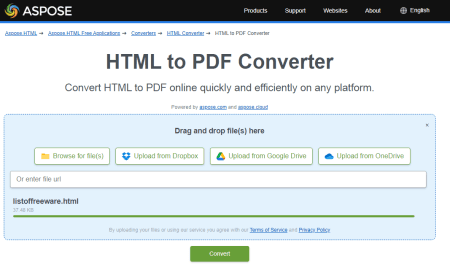
Aspose offre un HTML en ligne gratuit pour Convertisseur PDF que vous pouvez utiliser gratuitement. Ce convertisseur est simple à utiliser et prend en charge deux types d’entrées HTML ; URL et fichiers. Si vous optez pour l’option URL, il ne prend qu’une URL à la fois et la convertit en PDF. Alors que, dans le cas des fichiers, vous pouvez l’utiliser pour convertir plus de 30 fichiers HTML en documents PDF. Vous pouvez télécharger les fichiers depuis votre ordinateur ou les importer depuis Google Drive, Dropbox ou OneDrive. Il ne fournit aucune option pour configurer la conversion. Après avoir ajouté l’entrée, vous pouvez poursuivre la conversion et obtenir les fichiers PDF dans la sortie.
Comment convertir HTML en PDF en ligne sur Aspose ?
Visitez ce convertisseur en ligne en utilisant le lien donné dessous. Téléchargez vos fichiers HTML dans le convertisseur ou importez-les depuis le stockage en nuage disponible. Vous pouvez également ajouter une URL pour récupérer le HTML. Après cela, cliquez sur le bouton Convertir pour effectuer la conversion. Une fois terminé, téléchargez la sortie.
Points forts :
Entrée HTML : URL ou fichier HTML. Conversion par lots : oui, jusqu’à 10 fichiers par conversion. Limitation de taille : non spécifiée. Intégration Cloud : importation via URL, Dropbox et Google Drive. Limite de conversion : Aucune limite, vous pouvez effectuer n’importe quel nombre de conversions. Options de conversion : il n’offre aucune option de conversion supplémentaire. Sortie : téléchargement direct (PDF/ZIP).
GroupDocs.app
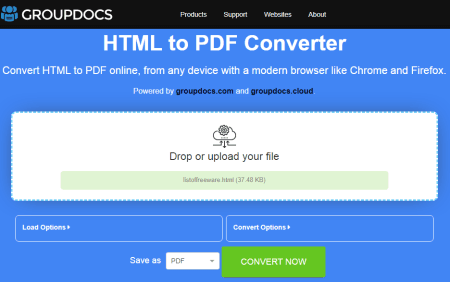
GroupDocs est un autre site Web gratuit que vous pouvez utiliser pour convertir HTML en PDF en ligne. Le site Web propose un convertisseur simple qui convertit un fichier à la fois. Pour effectuer une conversion, vous devez télécharger un fichier HTML. Ce convertisseur n’a pas de fonctionnalité d’importation dans le cloud. De plus, il n’y a aucune mention de la taille exacte du fichier que vous pouvez télécharger et convertir. Cela dit, vous pouvez utiliser cet outil pour convertir vos fichiers de messages électroniques en fichiers PDF.
Comment convertir HTML en PDF en ligne sur GroupDocs ?
Accédez à ce convertisseur HTML en PDF en ligne à l’aide du lien donné ci-dessous. Téléchargez votre fichier HTML dans le convertisseur et lancez la conversion en cliquant sur le bouton CONVERTIR MAINTENANT . Une fois terminé, téléchargez la sortie.
Points forts :
Entrée HTML : Fichier HTML. Conversion par lots : non, un fichier à la fois. Limitation de taille : plus de 10 Mo. Intégration cloud : aucune importation cloud. Limite de conversion : aucune limite. Options de conversion : il n’offre aucune option de conversion supplémentaire. Sortie : téléchargement direct (PDF) et partage par e-mail.
PDFCrowd.com
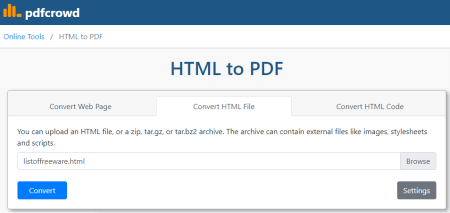
PDFCrowd.com dispose d’un outil de conversion HTML vers PDF en ligne polyvalent. Cet outil a trois onglets pour ajouter une entrée HTML. Le premier onglet prend une URL en entrée. Si vous souhaitez convertir une page Web en PDF, vous pouvez l’utiliser. Le deuxième onglet est pour le fichier HTML. Ici, vous pouvez télécharger un fichier HTML et le convertir en PDF. Et le troisième onglet pour le code HTML. Dans cet onglet, vous pouvez coller directement le HTML puis le convertir en PDF. De cette façon, vous pouvez utiliser ce site Web pour convertir trois types d’entrées HTML en PDF. Dans le cas des fichiers HTML, il ne convertit qu’un seul fichier à la fois. Il existe des options de conversion pour configurer la conversion mais vous ne pouvez pas utiliser cette fonctionnalité dans le plan gratuit.
Comment convertir HTML en PDF en ligne avec PDFCrowd ?
Accédez à ce convertisseur sur PDFCrowd en utilisant le lien donnée ci-après. Cliquez sur l’onglet respectif en fonction de votre type d’entrée HTML et ajoutez l’entrée. Après cela, cliquez sur le bouton Convertir pour effectuer la conversion. Une fois cela fait, utilisez le bouton Télécharger pour enregistrer le fichier PDF converti ou ouvrez-le dans le navigateur à partir de là.
Points forts :
Entrée HTML : URL, code HTML ou fichier HTML. Conversion par lots : non. Limite de taille : non spécifiée. Intégration cloud : importation d’URL. Limite de conversion: Aucune limite de conversion mais filigrane dans la sortie PDF. Options de conversion : Nécessite une licence payante. Sortie: Téléchargement direct (PDF).
Sejda.com
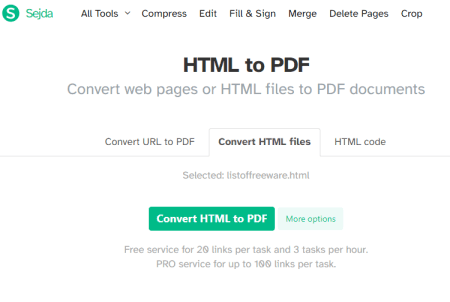
Sejda est un site Web populaire avec des convertisseurs et autres outils. Il comporte un convertisseur HTML en PDF en ligne que vous pouvez utiliser. Ce convertisseur prend également en charge trois types d’entrées HTML ; URL, fichier et code. Vous pouvez utiliser n’importe laquelle des méthodes de saisie, puis ajouter vos données. Pour les fichiers, il vous permet également d’importer depuis Google Drive, Dropbox et OneDrive. Cependant, il ne traite qu’un seul fichier à la fois avec une limite de taille allant jusqu’à 50 Mo. Le processus de conversion est simple et n’offre aucune option de conversion. Mais après la conversion, vous pouvez exporter le PDF converti vers le stockage en nuage ou simplement le télécharger. Il comprend également des liens rapides pour modifier, fusionner, diviser, recadrer, partager et imprimer le PDF.
Comment convertir HTML en PDF en ligne avec Sejda ?
Allez sur le site Web de Sejda et développez le Section”Tous les outils“. Sélectionnez le convertisseur”HTML vers PDF“à partir de là. Sélectionnez l’option d’entrée souhaitée et ajoutez votre entrée HTML au convertisseur. Après cela, cliquez sur le bouton Convertir HTML en PDF pour effectuer la conversion. Attendez la fin de la conversion, puis téléchargez le fichier PDF converti. Vous pouvez également exporter le fichier PDF directement vers votre stockage cloud.
Points forts :
Entrée HTML : URL, code HTML ou fichier HTML. Conversion par lots : non, un seul fichier à la fois. Limitation de taille : jusqu’à 50 Mo par conversion. Intégration Cloud : prend en charge l’importation via URL, Google Drive, Dropbox et OneDrive. Limite de conversion : 3 tâches gratuites par heure. Options supplémentaires : aucune fonctionnalité supplémentaire. Sortie : téléchargement direct (PDF) et exportation vers le cloud.
Online-Convert.com
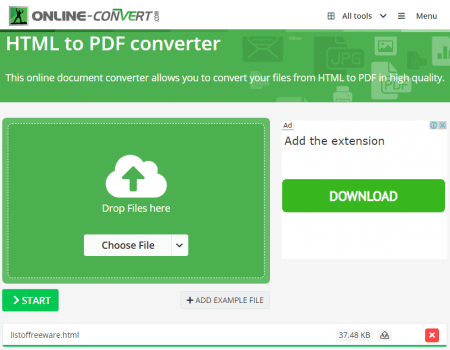
En ligne-Convert est un site Web gratuit qui propose une large collection de convertisseurs en ligne. Vous pouvez utiliser ce site Web pour convertir HTML en PDF en ligne. Ce convertisseur peut convertir jusqu’à 3 fichiers par conversion. Vous pouvez télécharger des fichiers HTML enregistrés localement ou récupérer les fichiers directement depuis Google Drive, Dropbox ou le Web via une URL. Ce convertisseur a également des paramètres facultatifs pour activer la conversion OCR pour une langue particulière et une option pour corriger les images tordues. Il existe une limite de taille de téléchargement maximale de 100 Mo. Tant que vos fichiers HTML sont inférieurs à 100 Mo, il n’y aura pas de problème pour les convertir sur ce site Web. Identique à l’entrée, ce site Web offre plusieurs façons d’enregistrer les fichiers PDF convertis. Vous pouvez télécharger les fichiers directement, les exporter vers le stockage en nuage et également obtenir un code QR pour eux.
Comment convertir HTML en PDF en ligne avec Online-Convert ?
Utilisez le lien ci-dessous pour ouvrir ce convertisseur dans votre navigateur. Téléchargez vos fichiers HTML dans le convertisseur ou importez-les depuis le cloud. Vous pouvez ajouter plusieurs fichiers. Configurez les paramètres facultatifs selon vos besoins. Cliquez sur le bouton Démarrer la conversion pour démarrer la conversion. Attendez la fin de la conversion, puis téléchargez les fichiers PDF en utilisant l’option de téléchargement souhaitée.
Points forts :
Entrée HTML : Fichier HTML. Conversion par lots : Oui ; jusqu’à 3 fichiers par conversion. Limitation de taille : jusqu’à 100 Mo. Intégration Cloud : Google Drive, Dropbox et via des URL. Limite de conversion : 3 conversions par 24 heures. Options de conversion : prise en charge de l’OCR. Sortie : téléchargement direct (séparé et compressé), exportation (Google Drive et Dropbox) et code QR.
PDFConvertOnline.com
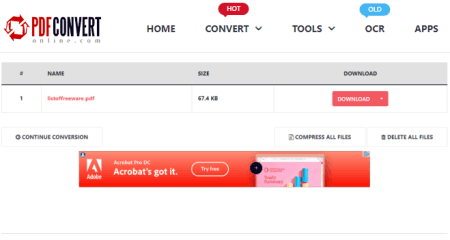
PDFConvertOnline.com est un autre site Web gratuit pour convertir HTML en PDF en ligne. Ce convertisseur sur ce site Web peut traiter jusqu’à 10 fichiers par conversion. Il existe une limite de taille de 40 Mo par fichier, ce qui n’est pas un gros problème pour les fichiers HTML. Pour effectuer la conversion, vous pouvez télécharger des fichiers HTML enregistrés localement ou les importer depuis Google Drive, Dropbox, OneDrive ou via des URL. Dès que vous ajoutez les fichiers, il commence à télécharger les fichiers, puis les convertit en PDF. Après la conversion, vous obtenez un bouton de téléchargement à côté de chaque fichier. Vous pouvez télécharger les fichiers convertis un par un de cette façon. Ou vous pouvez télécharger tous les fichiers à la fois emballés dans un ZIP.
Comment convertir HTML en PDF en ligne sur PDFConvertOnline ?
Utilisez le lien fourni ci-dessous pour ouvrir ce convertisseur. Cliquez sur le bouton CHOISIR LES FICHIERS et importez les fichiers HTML que vous souhaitez convertir. Ou importez depuis le cloud. Attendez que la conversion se termine. Une fois cela fait, utilisez le bouton Télécharger pour enregistrer les fichiers convertis.
Points forts :
Entrée HTML : Fichier HTML. Conversion par lots : oui, jusqu’à 10 fichiers par conversion. Limite de taille : jusqu’à 40 Mo par conversion. Intégration au cloud : importez depuis des URL, Google Drive, OneDrive ou Dropbox. Limite de conversion : Aucune limite. Options de conversion: aucune option de conversion supplémentaire. Sortie: Téléchargement direct (PDF/ZIP).
OnlineConvertFree.com
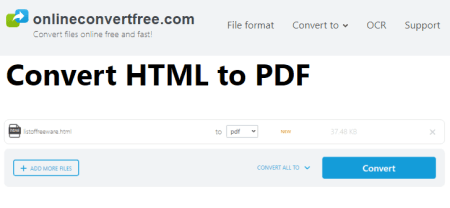
OnlineConvertFree est un site Web gratuit pour convertir fichiers en ligne. Il dispose d’un convertisseur configurable que vous pouvez configurer pour la conversion en ligne HTML vers PDF. Ce convertisseur fonctionne uniquement avec les fichiers locaux. Vous pouvez ajouter jusqu’à 7 fichiers à la fois et les convertir simultanément. Mais vous devez simplement vous assurer que la taille combinée des fichiers d’entrée est inférieure à la limite de taille de 100 Mo. Il faut très peu de temps pour convertir ces fichiers et vous donne ensuite la possibilité de télécharger les fichiers convertis sur place. À partir de là, vous pouvez enregistrer directement les fichiers convertis.
Comment convertir HTML en PDF en ligne sur OnlineConvertFree ?
Suivez le lien mentionné ci-dessous pour ouvrir ce convertisseur dans votre navigateur. Téléchargez vos fichiers HTML dans le convertisseur. Choisissez ensuite PDF comme format de sortie dans la liste déroulante Format de sortie. Après cela, cliquez sur le bouton Convertir pour lancer la conversion. Une fois cela fait, utilisez le bouton Télécharger pour enregistrer les fichiers PDF convertis.
Points forts :
Entrée HTML : Fichier HTML. Conversion par lots: Oui, jusqu’à 7 fichiers à la fois. Limitation de taille : jusqu’à 100 Mo par conversion. Intégration Cloud : Non, téléchargement local uniquement. Limite de conversion : limites de conversion limitées pour les utilisateurs gratuits. Options de conversion: aucune option de conversion supplémentaire. Sortie: Téléchargement direct (PDF).
OnlineConverter.com
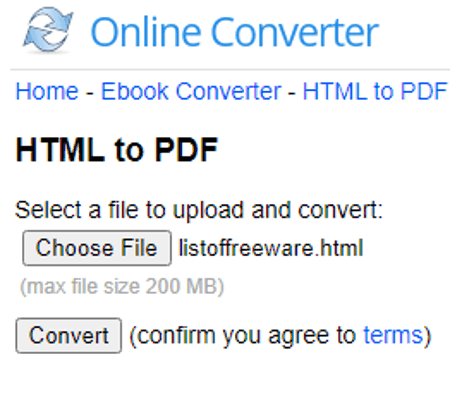
OnlineConverter.com est un outil en ligne populaire site Web de convertisseur de fichiers que vous pouvez utiliser gratuitement. Il offre une large collection de convertisseurs. Vous pouvez utiliser son outil de conversion HTML en PDF dédié. Cet outil traite un fichier à la fois. Il prend en charge les téléchargements locaux avec une limite de taille de fichier de 200 Mo. Il n’y a pas d’options de conversion. Cela signifie que vous pouvez simplement ajouter votre fichier HTML et effectuer la conversion. Lors de la conversion, vous obtenez un lien vers le fichier converti ainsi qu’un code QR correspondant. Vous pouvez télécharger ou partager le fichier converti et le supprimer du serveur quand vous le souhaitez.
Comment convertir HTML en PDF en ligne avec OnlineConverter ?
Utilisez le lien ci-dessous pour accéder à ce HTML en PDF convertisseur. Cliquez sur le bouton Choisir un fichier et téléchargez-y le fichier image HTML. Ensuite, cliquez sur le bouton Convertir pour lancer la conversion et télécharger le PDF converti.
Points forts :
Entrée HTML : Fichier HTML. Conversion par lots: Non, convertit un fichier à la fois. Limitation de taille : jusqu’à 200 Mo par conversion. Intégration Cloud : Non disponible. Limite de conversion : Aucune limite quotidienne. Options de conversion : options pour redimensionner les dimensions de l’image et modifier la qualité. Sortie: Téléchargement direct (PDF) et QR Code.
AvePDF.com
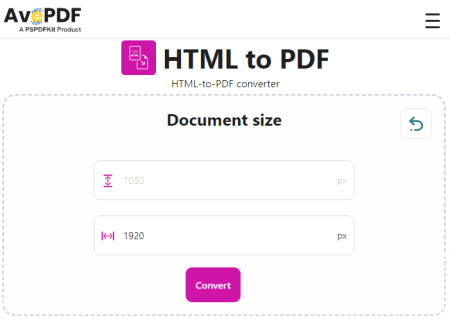
AvePDF est un autre site Web gratuit de conversion HTML en PDF en ligne. Ce site Web peut facilement convertir un fichier HTML en un fichier PDF. Pour cela, il propose trois méthodes de saisie. Vous pouvez importer du HTML via une URL, utiliser un fichier HTML ou coller directement du HTML. Dans les deux cas, il effectue une conversion à la fois. Il a une limite de taille de 256 Mo. Cela signifie que vous pouvez convertir des fichiers aussi volumineux que cette taille. Pour une conversion de fichier HTML, vous pouvez ajouter un fichier à partir du stockage local et le récupérer sur le Web. Ce convertisseur offre quelques options de conversion qui apparaissent après le téléchargement. Ces options vous permettent de définir les dimensions et les marges du PDF avant de lancer la conversion. Après le processus de conversion, vous pouvez télécharger le fichier PDF ou l’exporter directement vers Google Drive ou Dropbox.
Comment convertir HTML en PDF en ligne avec AvePDF ?
Suivez le lien ci-dessous pour ouvrir ce convertisseur. Utilisez la méthode d’entrée souhaitée pour ajouter votre entrée HTML au convertisseur. Il commence à télécharger le fichier et propose ensuite des options de conversion à configurer. À partir de là, cliquez sur le bouton Convertir pour lancer la conversion. Une fois cela fait, téléchargez le fichier PDF converti sur votre ordinateur ou enregistrez-le directement sur votre service de stockage en nuage.
Points forts :
Entrée HTML : URL, code HTML ou fichier HTML. Conversion par lots : non, un seul fichier à la fois. Limitation de taille : jusqu’à 256 Mo. Intégration Cloud : prend en charge l’importation et l’exportation vers Google Drive et Dropbox. Limite de conversion : aucune limitation quotidienne/mensuelle. Options supplémentaires : options pour les dimensions et les marges. Sortie : téléchargement direct (PDF) et exportation vers le cloud.
EasePDF.com
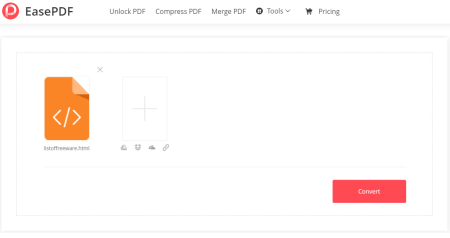
EasyPDF.com est un autre site Web simple où vous pouvez convertir HTML en PDF en ligne. Le convertisseur est simple et capable de convertir jusqu’à 2 fichiers par conversion avec une taille de conversion maximale de 50 Mo. Outre le téléchargement local, il peut également importer un fichier depuis Google Drive ou Dropbox. Le processus de conversion est simple, sans fonctionnalités supplémentaires. Une fois la conversion terminée, vous obtenez un bouton pour télécharger les fichiers convertis. Vous bénéficiez également d’options pour exporter le fichier directement vers Dropbox, OneDrive et Google Drive.
Comment convertir HTML en PDF en ligne avec EasyPDF ?
Utilisez le lien fourni ci-dessous pour ouvrir ce HTML en PDF. convertisseur directement. Téléchargez votre fichier HTML dans le convertisseur. Ou utilisez l’option d’importation dans le cloud pour ajouter un fichier distant. Après cela, cliquez sur le bouton Convertir pour effectuer la conversion. Une fois cela fait, vous pouvez télécharger le fichier converti ou l’exporter vers Google Drive ou Dropbox.
Points forts :
Entrée HTML : Fichier HTML. Conversion par lots : jusqu’à 2 fichiers par conversion. Limitation de taille : jusqu’à 50 Mo. Intégration Cloud : prend en charge l’importation et l’exportation vers Google Drive, OneDrive et Dropbox. Limite de conversion : 2 conversions par jour. Options de conversion : aucune fonctionnalité supplémentaire. Sortie : téléchargement direct (PDF) et exportation vers le cloud.
SodaPDF.com
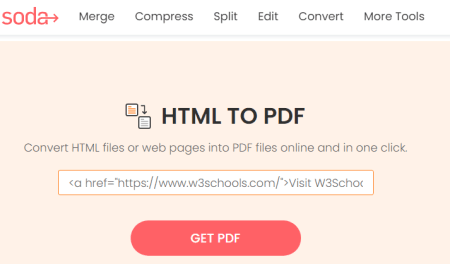
SodaPDF est un site Web gratuit avec un collection d’outils PDF en ligne. Il offre des outils pour convertir, fusionner, diviser, éditer, faire pivoter, signer et compresser des fichiers PDF. Vous pouvez convertir HTML en PDF sur ce site Web. Il offre un convertisseur simple qui prend une URL en entrée et la convertit en PDF. Vous pouvez entrer une URL dans l’outil et effectuer la conversion. En quelques secondes, il convertit l’URL en PDF. Une fois cela fait, il commence automatiquement à télécharger le fichier PDF. Parallèlement à cela, il fournit également des options pour exporter le fichier PDF converti vers Google Drive ou Dropbox.
Comment convertir HTML en PDF en ligne avec SodaPDF ?
Utilisez le lien fourni ci-dessous pour ouvrir ce code HTML au convertisseur PDF directement. Collez le lien vers le HTML dans le convertisseur. Cliquez ensuite sur le bouton Obtenir le PDF pour effectuer la conversion. Une fois cela fait, téléchargez le fichier PDF converti.
Points forts :
Entrée HTML : URL. Conversion par lots : non, un seul fichier à la fois. Limitation de taille : jusqu’à 100 Mo. Intégration Cloud : prend en charge l’importation via URL. Limite de conversion : aucune limitation quotidienne/mensuelle. Options de conversion : aucune fonctionnalité supplémentaire. Sortie : téléchargement direct (PDF) et exportation vers Google Drive/Dropbox.
i2PDF.com
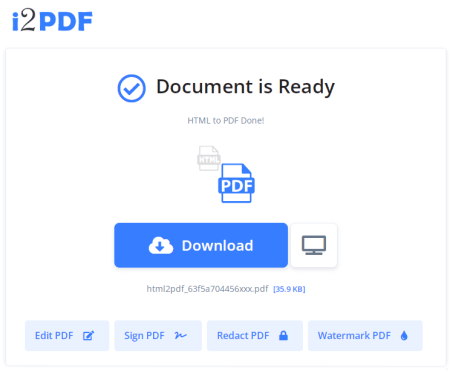
i2PDF est un site Web gratuit qui propose une variété d’outils et de convertisseurs PDF en ligne. Vous pouvez utiliser son outil de conversion HTML en PDF. Cet outil prend des fichiers HTML en entrée. Vous pouvez ajouter un fichier à la fois et le convertir en PDF. Il offre également des options de conversion pour définir les propriétés de la page pour le PDF. Cela inclut des options pour les marges, la taille de la page et l’orientation. Vous devez configurer ces options avant d’ajouter le fichier HTML. Lorsque vous téléchargez le fichier HTML, il affiche le code HTML à l’écran. À partir de là, vous pouvez effectuer la conversion et obtenir la sortie PDF.
Comment convertir HTML en PDF en ligne avec i2PDF ?
Ouvrez cet outil de conversion HTML en PDF en utilisant le lien fourni ci-dessous. Utilisez le bouton Options pour configurer les propriétés de la page pour le PDF. Ensuite, téléchargez votre fichier HTML dans le convertisseur. Après cela, cliquez sur le bouton HTML vers PDF pour effectuer la conversion. Sélectionnez ou faites glisser et déposez votre fichier HTML dans le convertisseur. Sur l’écran suivant, cliquez sur le bouton HTML vers PDF pour lancer la conversion. Une fois cela fait, utilisez le téléchargement pour enregistrer le fichier PDF converti.
Points forts :
Entrée HTML : Fichier HTML. Conversion par lots : non, traite un fichier à la fois. Limitation de taille : jusqu’à 100 Mo. Intégration cloud : aucune intégration cloud. Limite de conversion : aucune limite de conversion quotidienne/mensuelle. Options de conversion : options de marges, de taille de page et d’orientation. Sortie : Téléchargement direct (PDF).
CoolUtils.com
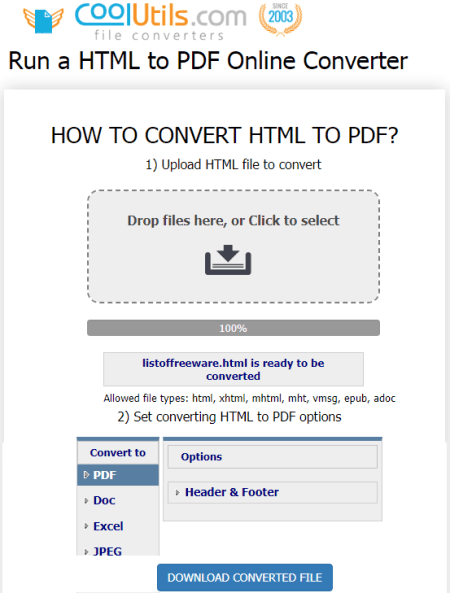
CoolUtils.com est un service de conversion de fichiers basé qui prend en charge la conversion en ligne HTML vers PDF. Ce convertisseur traite les fichiers HTML. Il traite un fichier à la fois avec une limite de taille de fichier maximale de 30 Mo. Il n’y a pas de fonctionnalité d’importation dans le cloud. Ainsi, vous devez télécharger un fichier HTML local. Cependant, il offre une option supplémentaire où vous pouvez ajouter un en-tête/pied de page. L’en-tête/pied de page ajouté apparaît dans le fichier PDF converti final. Lors de la conversion, il ouvre automatiquement une invite de téléchargement pour enregistrer le fichier converti. À partir de là, vous pouvez enregistrer le fichier PDF sur votre appareil.
Comment convertir HTML en PDF en ligne avec CoolUtils ?
Utilisez le lien ci-dessous pour accéder directement à ce convertisseur. Faites glisser et déposez votre fichier HTML dans le fichier converti. Cliquez ensuite sur l’option PDF comme sortie de la liste des formats. De plus, configurez l’en-tête/le pied de page à partir de la section des options supplémentaires. À la fin, cliquez sur Télécharger le fichier converti pour obtenir la sortie PDF.
Points forts :
Entrée HTML : Fichier HTML. Batch Conversion: No, converts one file at a time. Size Limitation: Up to 30 MB. Cloud Integration: Not available. Conversion Limit: No daily/monthly conversion limits. Conversion Options: Option to add header & footer. Output: Direct download (PDF).
2PDF.com
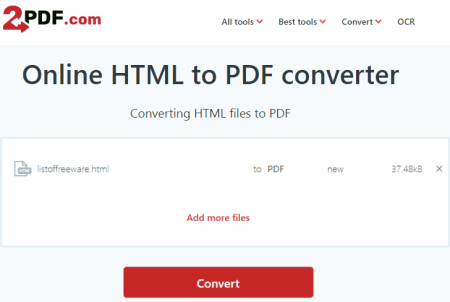
2PDF has a collection of online converters and utilities for PDF files. This collection includes an HTML to PDF converter that you can use for free. This is a simple converter where you can drop your HTML files and convert them. It works with local files only and does not have any cloud import feature. You can add up to 10 files per conversion and convert them all simultaneously. After conversion, you have to download each converted file separately. There is no option to download all converted files in one go.
How to convert HTML to PDF online on 2PDF?
Use the link given below to open this HTML to PDF converter. Drag and drop HTML files to upload to the converter. Then pick PDF as the output format for the conversion. Start the conversion by clicking on the Convert button. Once done, download your converted files.
Highlights:
HTML Input: HTML File. Batch Conversion: Yes; up to 10 files per conversion. Supported File Size: Not specified. Conversion Quota: 120 file conversions per hour. Cloud Integration: No, local upload only. Conversion Options: Not available. Download Method: Direct download (PDF).
MConverter.eu
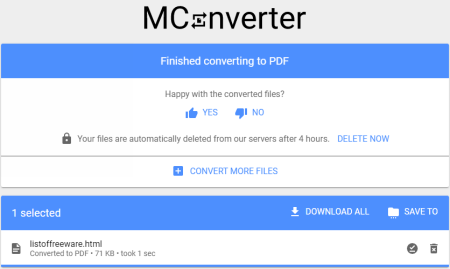
MConverter is another free website that you can use to perform HTML to PDF conversion online. This website allows you to convert up to 10 files per day in batches of 2 files. It supports local uploads with a file size limit of 100 MB and a total 200 MB size limit for the conversion. If you are using an ad-blocker, you can only convert 2 files per day. This makes it a very limited converter that does not offer any conversion options as well. But if you want to use it, you can and convert your HTML files to PDF documents.
How to convert HTML to PDF online with MConverter?
Follow the link given below to open this HTML to PDF converter. Drag and drop your HTML files to the converter. Once the files get uploaded, select PDF as the output format from the given options to start the conversion. Wait for the conversion to end and save the files when a download dialog prompts on the screen.
Highlights:
HTML Input: HTML File. Batch Conversion: Yes, up to 2 files per conversion. Max Conversion Size: Up to 200 MB per conversion; 100 MB per file. Cloud Integration: No cloud integration. Conversion Limit: Up to 10 file conversions per day. Conversion Options: No additional options. Conversion Output: Direct download (PDF/ZIP).
Related Posts
Write a Comment